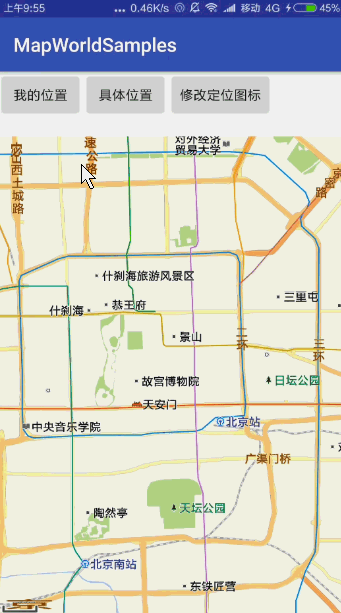天地图之定位信息详解
原文首发于微信公众号:jzman-blog,欢迎关注交流!
最近的项目涉及到百度地图的使用,项目组通知使用天地图替代百度地图,一个原因是天地图是国家测绘地理信息局建设的,企业可以使用其公众版本进行开发以提供相关的地图信息服务,较其他地图具有权威性,当然天地图提供的服务是否较其他地图更具有权威性和实时性,这个作为普通开发者是不能确定的,另一个原因是减少运用成本,我觉得是否真能达到这样的目标真不一定,毕竟商业地图输出能力还是较免费版本更强。还是先来开始天地图 Android SDK 的学习之路吧,先从一下几个方面来学习:
- 引入天地图 SDK
- 地图显示
- 我的位置
- 定位图标的修改
- 获取位置信息
- 显示效果
引入天地图 SDK
首先下载天地图地图 SDK,然后添加相应的 Jar 包和 so 文件到 libs 文件夹中,在 module 的 build.gradle 文件中指定 so 文件的目录为 libs 目录,具体如下:
sourceSets {
main {
//指定so文件的查找目录是libs目录
jniLibs.srcDir 'libs'
}
}
按照官网指定的权限配置,使用过程中发现少了权限,下面是完整权限列表,具体如下:
<uses-permission android:name="android.permission.ACCESS_NETWORK_STATE" />
<uses-permission android:name="android.permission.ACCESS_WIFI_STATE" />
<uses-permission android:name="android.permission.INTERNET" />
<uses-permission android:name="android.permission.CALL_PHONE" />
<uses-permission android:name="android.permission.ACCESS_COARSE_LOCATION" />
<uses-permission android:name="android.permission.READ_PHONE_STATE" />
<uses-permission android:name="android.permission.WRITE_EXTERNAL_STORAGE" />
<uses-permission android:name="android.permission.ACCESS_FINE_LOCATION" />
如果项目 targetSdkVersion 是 23 以上记得动态申请相关危险权限,此时,天地图地图 SDK 就引入到项目中了。
地图显示
首先在布局中引入 MapView,布局代码如下:
<com.tianditu.android.maps.MapView
android:id="@+id/mapView"
android:layout_width="match_parent"
android:layout_height="match_parent"/>
此时,地图就可以正常显示了,不需要额外的配置,当然可以初始化地图相关的一些参数,常用配置如下:
private void initMapView() {
//启用内置的缩放组件
mapView.setBuiltInZoomControls(true);
//得到MapView的控制权,可以用它控制和驱动平移和缩放
mMapController = mapView.getController();
//用给定的经纬度构造一个GeoPoint,单位是微度 (度 * 1E6)
GeoPoint point = new GeoPoint((int) (39.915 * 1E6), (int) (116.404 * 1E6));
//设置地图中心点
mMapController.setCenter(point);
//设置地图缩放级别
mMapController.setZoom(12);
}
天地图 Android SDK 的引入及地图显示相对百度地图、高德地图还是比较方便的。
我的位置
开发中常常需要定位当前位置,并且要从之前的位置动画移动到当前位置,获取我的位置的关键类是 MyLocationOverlay ,通过该类可以轻松获取我的位置,由于该类是 Overlay 的子类,在启用我的位置后要将该类的实例添加到 MapView 中,我的位置才会正确显示,至于移动到当前位置使用到 MapController 这个类,从MapView 中获取到地图控制器就可以移动到我的位置了,代码参考如下:
//创建MyLocationOverlay
myLocationOverlay = new MyLocationOverlay(this, mapView);
//启用指南针位置更新
myLocationOverlay.enableCompass();
//启用我的位置
myLocationOverlay.enableMyLocation();
mapView.addOverlay(myLocationOverlay);
//获得当前位置
mPoint = myLocationOverlay.getMyLocation();
//动画移动到当前位置
mMapController.animateTo(mPoint);
我的位置定位成功,那么如何修改默认的定位图标呢,下面告诉你如何修改默认的定位图标。
定位图标修改
天地图默认定位图标是一个蓝色的小圆点图标,很多时候都会遇到修改定位图标以及误差半径的修改,后者主要会显示一个带阴影的圆圈,以此来表示当前定位的误差范围,关于定位主要涉及到的类是 MyLocationOverlay,这个类是一个位置覆盖类,主要负责绘制、获取我的位置以及指南针的显示等,那么如何修改这个默认的定位图标呢,下面是一点思路:
- 在项目路径中找到默认定位图标;
- 在关键类中找到设置该默认图标的位置;
- 继承关键类,重写相关代码,替换原有的定位图标为新的定位图标;
- 使用新的类替换 MyLocationOverlay 类。
这种修改方式基本适用于类似的修改默认图标的场景,关键一点是找到相关类及相关位置然后做一下替换工作就 OK 了,当然这里对应的就是继承 MyLocationOverlay,重写 drawMyLocation 方法,然后替换相应图标,关键代码如下:
@Override
protected void drawMyLocation(GL10 gl, MapView mapView, Location lastFix, GeoPoint myLocation, long when) {
//获得屏幕坐标
Point point = new Point();
mapView.getProjection().toPixels(myLocation,point);
//默认精度
float accuracy = getAccuracy();
//指定精度
float accuracy = 500;
//获得实际误差距离
float distance = mapView.getProjection().metersToEquatorPixels(accuracy);
AndroidJni.OpenglFillRound(point.x, point.y, (int)distance, 0, 360, 137, 170, 213, 77);
//创建Drawable
UtilTextureDrawable drawable = new UtilTextureDrawable(mContext, R.drawable.ic_location, BOUND_TYPE_CENTER);
drawable.DrawTexture(gl,point,0.0F);
}
此时,使用自定义的 MLocationOverlay 替换 MyLocationOverlay 启用我的位置,定位图标已经被更改了,这里默认定位图标修改的另一种思路是获取到当前位置后,使用 Marker 设置标注来实现自己定义的定位图标,实践发现是没有问题的,但是这样误差范围就不能够轻松实现了,综上,还是上一种思路比较好,一劳永逸的解决自定义图标的修改。
获取位置信息
这里获取具体的位置信息,需要设置逆地理编码回调结果的监听获取详细地址信息,设置坐标位置,开始搜索地址,先实现逆地理编码结果监听器,代码如下:
/**
* 逆地理编码回调结果监听
*/
class OnGeoResultListener implements TGeoDecode.OnGeoResultListener {
@Override
public void onGeoDecodeResult(TGeoAddress tGeoAddress, int errorCode) {
if (TErrorCode.OK == errorCode) {
// 查询点相关信息
String str = "最近的 poi 名称:" + tGeoAddress.getPoiName() + "\n";
str += "查询点 Poi 点的方位:" + tGeoAddress.getPoiDirection() + "\n";
str += "查询点 Poi 点的距离:" + tGeoAddress.getPoiDistance() + "\n";
str += "查询点行政区名称:" + tGeoAddress.getCity() + "\n";
str += "查询点地理描述全称:" + tGeoAddress.getFullName() + "\n";
str += "查询点的地址:" + tGeoAddress.getAddress() + "\n";
str += "查询点的方位:" + tGeoAddress.getAddrDirection() + "\n";
str += "查询点的距离:" + tGeoAddress.getAddrDistance() + "\n";
str += "查询点道路名称:" + tGeoAddress.getRoadName() + "\n";
str += "查询点与最近道路的距离:" + tGeoAddress.getRoadDistance();
tvAddress.setText(tGeoAddress.getFullName());
System.out.println(str);
} else {
System.out.println("查询出错:" + errorCode);
}
}
}
然后,设置对逆地理编码结果的监听,代码参考如下:
//逆地理编码类,根据输入的点坐标,返回相应的地理信息
TGeoDecode tGeoDecode = new TGeoDecode(new OnGeoResultListener());
tGeoDecode.search(mPoint);
如果前面都没有问题,那么具体的位置信息肯定没有问题,只是没有提供获取当前城市名称的方法,getCity() 返回的是行政区名称而不是当前城市名称,这一定对于只想定位当前城市的需求就不友好了,关于天地图的初次接触就到此为止了。
显示效果
注意两次修改前和修改后的图标以及误差范围的显示,下面是显示效果,具体如下:
实际上地图的使用大同小异,通过以上内容基本需求已经能够完成,当然地图开发中还有一块内容是地图标注,这一步内容陆续推送出来,可以添加我的微信 jamanu 互相交流学习。